Щоб перевірити та змінити установки
програми, в меню Інструменти обираєте пункт
Налаштування.

Рис.4
Розглянемо в першу чергу ті
вкладки вікна Налаштування програми, які
можуть знадобитися найближчим часом. Решту Ви
поспішаючи вивчіть у майбутньому.
Вкладка Інтеграція
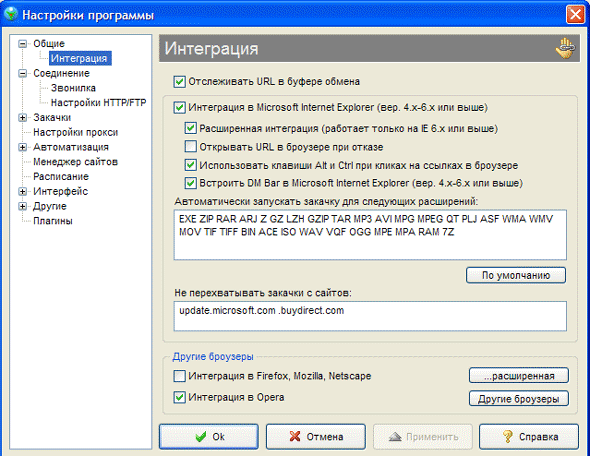
Рис.5
Відстежувати URL
у буфері обміну. У віконці
повинен стояти прапорець (галочка). У такому випадку вам
не доведеться вписувати від руки адреса посилання в віконце
URL (рис. 1).
Якщо ви скопіюєте адресу в буфер обміну, то при
відкриття вікна Додати закачування, поле
URL заповниться автоматично.
Інтеграція в Internet
Explorer. Якщо тут варто
прапорець, значить на панелі інструментів браузера
Internet Explorer з’явиться
кнопка менеджера завантажень Download
Master. За допомогою кнопки ви можете
запустити DM в будь-який час.
Автоматично запускати закачування
для наступних розширень. При спробі відкрити
браузером файли з зазначеними в цьому списку
розширеннями, Download
Master буде автоматично
перехоплювати закачування. Тобто в браузері вікно
залишиться порожнім, зате запуститься Download
Master, який запропонує Почати
накачування (рис. 1)
Вкладка З’єднання
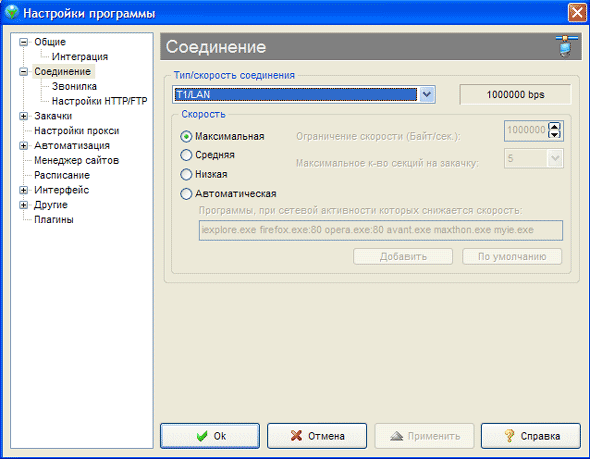
Рис.6
Тип/швидкість з’єднання. Тут з випадаючого
списку вибираєте Тип з’єднання. У мене стоїть
Lan, тому що я
підключений до локальної мережі. Якщо у вас мобільний,
кабельне або інше з’єднання, так і
вказуєте. А якщо у Вас модемне з’єднання, то
вибираєте ще і швидкість з’єднання.
Швидкість. Як-то я довго не міг зрозуміти,
чому у мене йде повільна закачування. Виявилося, що
встановлена Низька швидкість. Ви скажете навіщо цей
вибір: встановив Максимальну, так і нехай стоїть. В
принципі, я так і роблю. Але, якщо ви хочете
одночасно зі скачуванням ще і веб-сторінки в
Інтернеті переглядати, тоді доведеться переставити
кнопку на більш низьку швидкість. Інакше ви довго
будете чекати відкривання сторінок.
Вкладка Закачування
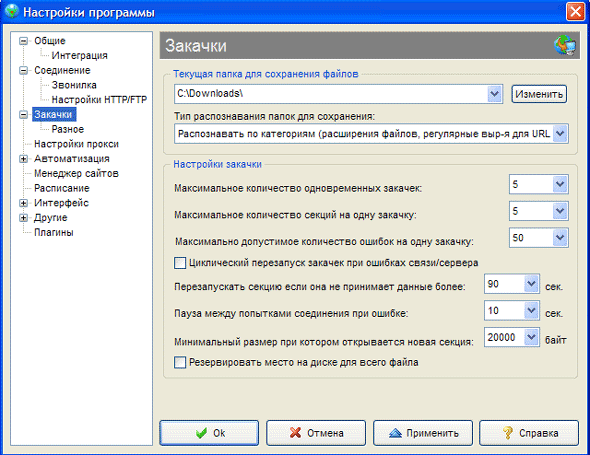 Рис.7
Рис.7
Поточна папка для збереження файлів. На першому уроці
я зазначив, що за замовчуванням при установці програми Download
Master на диску З створюється папка
Downloads.
У цьому вікні ви можете змінити
місце розташування цієї папки.
Налаштування закачування. Максимальна кількість
одночасних завантажень. Чим більше одночасних
закачувань, тим менше швидкість кожної закачування. Тому
у мене тут виставлено – 5, а не 10.
Максимальна кількість секцій на одну закачування. Якщо
закачка йде в 8 потоків, то це не значить, що
швидкість закачування збільшиться в стільки ж разів. Вона
може збільшитися в 2 рази, тому немає сенсу
встановлювати максимальну кількість секцій на
закачування.
Я показав вам необхідні налаштування. Інші
потрібні рідко, або взагалі не потрібні. Тому не
будемо забивати голову зайвою інформацією.
Бажаю успіхів!
Менеджер
закачування Download Master
(додавання закачування – урок 1)


